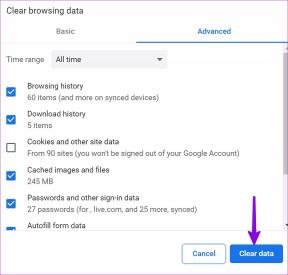Hvordan sende sikre node-til-node-meldinger via Bitmessage
Miscellanea / / December 02, 2021

Sikkerhet er en bekymring i dag, med historie etter historie om beslaglagte meldingshistorier eller avlyttede samtaler. Det er viktig å ha en pålitelig og sikker kommunikasjonsmetode når du vil unngå slike møter. Å redusere en chat-klient til en som ikke krever en server er den ideelle overføringsmetoden. Uten en server, er det mye mindre sannsynlighet for å bli sett fordi de eneste andre metodene for å lese teksten er via tilgang til selve klienten eller en mellomliggende fangst av utvekslingen.
Bitmelding er en gratis applikasjon tilgjengelig for både Windows og Mac OS X. Ingen server er satt opp for å sende og motta meldinger. Brukere oppretter unike adresser som de deretter deler med hverandre. Det er disse adressene som brukes til å sende og motta kryptert tekst. Du kan til og med rute trafikken gjennom en proxy hvis du ønsker det. Det er også et kringkastingsalternativ, som er ment å sende en melding til mer enn én bruker – mer spesifikt til brukere som har abonnert på adressen din.
Les mer om disse funksjonene i detalj nedenfor.
Opprett en unik adresse for å sende meldinger
Trinn 1:Last ned Bitmessage her for enten Windows eller Mac OS X.
Programmet er inneholdt i en fil som heter Bitmelding, men midlertidige filer lagres andre steder i brukerens AppData mappe. Vi vil se hvordan du endrer dette videre, hvis ønskelig.
Steg 2: Ved oppstart åpner du Dine identiteter fanen og trykk Ny for å opprette en unik adresse vil du bli kjent av andre brukere.

Det vises en melding som spør hvordan adressen skal opprettes. Velg det første alternativet for å bruke et tilfeldig tall. Skriv inn et navn for adressen og velg Bruk den mest tilgjengelige strømmen.

Trinn 3: Nå kan du kopiere adressen og del det med de du ønsker å chatte med.

Send og motta tekst med andre adresser
Før vi sender data, må vi legge til porten Bitmessage bruker til ruteren. Dette gjør at trafikken kan videresendes til riktig klientdatamaskin. Åpne ruterens grensesnitt og angi standard TCP-port 8444, som dette:

Det er to måter å sende tekst til en adresse på. Den første er mer personlig, og gjelder én adresse om gangen. Den andre metoden sender en melding til alle som lytter til adressen din.
Send til bestemte personer
Trinn 1: Opprett adresser for kontinuerlig bruk ved å plassere dem i adresseboken din. Finn Adressebok og velg knappen merket Legg til ny oppføring. Fyll ut detaljene til den andre brukeren og trykk OK å lagre den.

Steg 2: Høyreklikk på en oppføring i adresseboken og velg Send melding til denne adressen.

Trinn 3: Sørg for at det første alternativet er valgt slik at denne meldingen bare sendes til den ene mottakeren. Velg deretter adressen du vil sende fra (som du opprettet i Steg 2 ovenfor) og fyll deretter ut meldingsdetaljene.

Nye meldinger vil vise en melding i varslingsområdet på oppgavelinjen.

Du kan lese og svare direkte fra Innboks fanen.

Kringkast meldinger til abonnenter
Den andre metoden for sender tekst er å kringkaste den til folk som abonnerer på adressen din.
Trinn 1: Noen må først abonnere på adressen din, noe de kan gjøre fra adresseboken sin. Høyreklikk på en adresse og velg Abonner på denne adressen.

Steg 2: Nå må eieren av adressen opprette en ny melding fra Sende fanen. I stedet for å sende til én bruker, må de velge det andre alternativet for å kringkaste meldingen.

Velg adressen som har abonnentene, skriv inn meldingsdetaljene, og send den for å nå alle kontaktene.
Sikkerhetsinnstillinger
De Svarteliste fanen er tilgjengelig hvis du vil blokkere alle innkommende forbindelser unntatt de som er eksplisitt oppført.

Åpne Innstillinger menyelement hvis du ønsker å kjøre all trafikk gjennom Tor eller en proxy-server. Finn dette alternativet i Nettverksinnstillinger fanen.

Også i Innstillinger, under Brukergrensesnitt fanen, sett Bitmessage til Kjør i bærbar modus så datafilene er lagret på ett sted. Dette sikrer at filer ikke lagres over hele datamaskinen, som kan brukes til å spore tilbake meldinger. Det hele er lagret i én mappe, som du enkelt kan migrere til en ekstern stasjon eller fjerne helt med ett sveip.

Konklusjon
Selv om rik tekst ikke støttes i Bitmessage (og derfor er det usannsynlig at det er brukbarhet for hver tekstoverføring), er det faktum at dataene sendes fra en peer til en annen, uten en sentralisert server – og dataene er kryptert – hjelper meg å plassere dem høyt på listene mine for en gratis og sikker applikasjon.